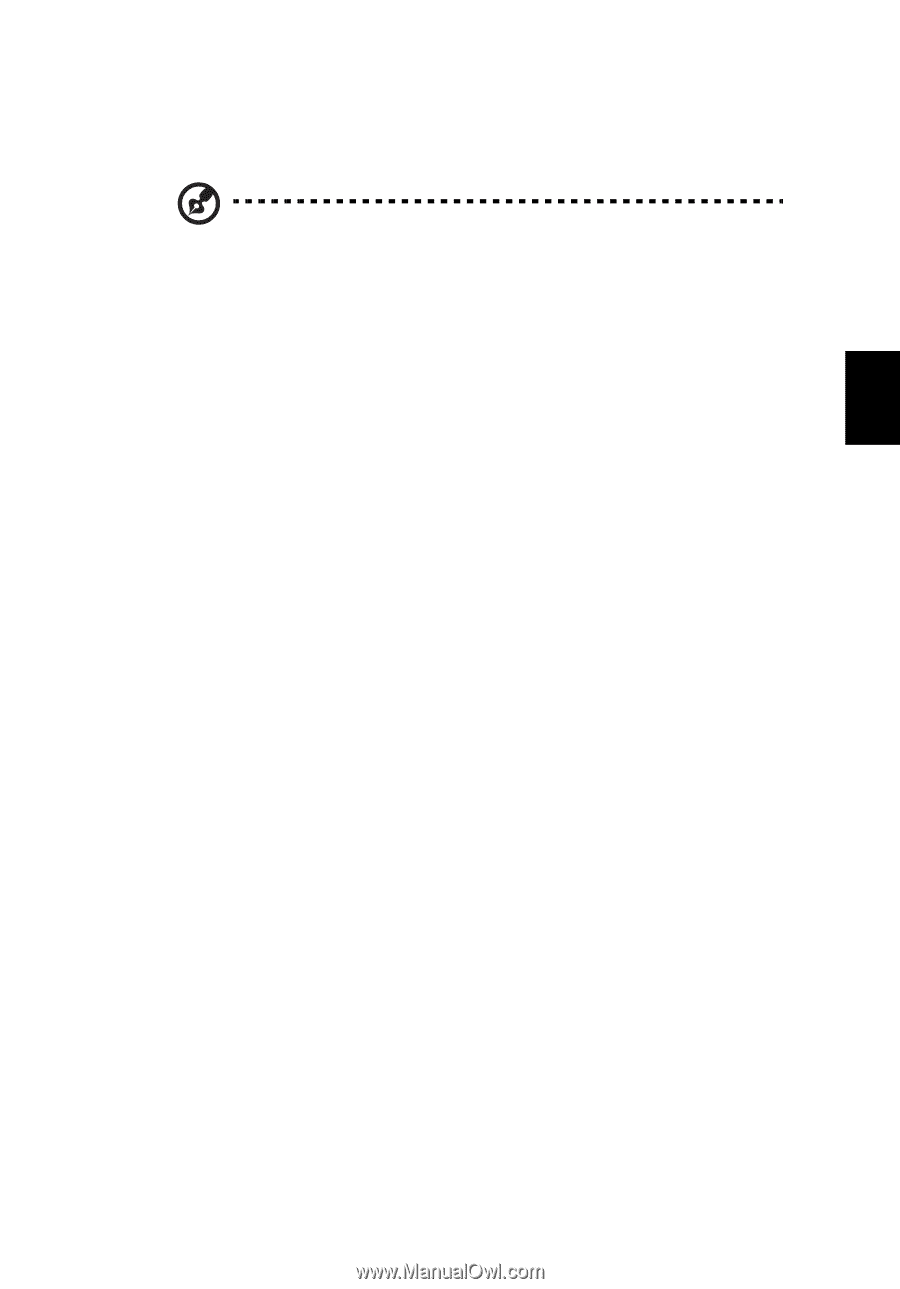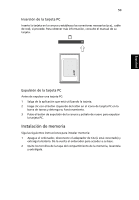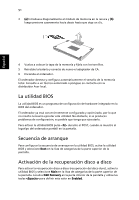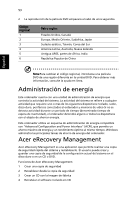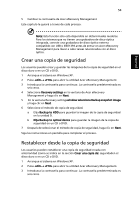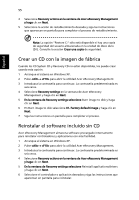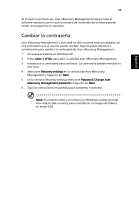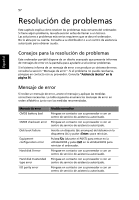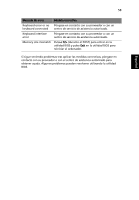Acer TravelMate C200 TravelMate C200 User's Guide - ES - Page 65
Crear una copia de seguridad, Restablecer desde la copia de seguridad
 |
View all Acer TravelMate C200 manuals
Add to My Manuals
Save this manual to your list of manuals |
Page 65 highlights
Español 54 5 Cambiar la contraseña de Acer eRecovery Management Este capítulo le guiará a través de cada proceso. Nota: Esta función sólo está disponible en determinados modelos. Para los sistemas que no tienen una grabadora de disco óptica integrada, conecte una grabadora de disco óptico externa compatible con USB o IEEE1394 antes de entrar en Acer eRecovery Management para llevar a cabo tareas relacionadas con el disco óptico. Crear una copia de seguridad Los usuarios pueden crear y guardar las imágenes de la copia de seguridad en el disco duro o en un CD o DVD. 1 Arranque el sistema en Windows XP. 2 Pulse + para abrir la utilidad Acer eRecovery Management. 3 Introduzca la contraseña para continuar. La contraseña predeterminada es seis ceros. 4 Seleccione Recovery settings en la ventana de Acer eRecovery Management y haga clic en Next. 5 En la ventana Recovery settingswindow seleccione Backup snapshot image y haga clic en Next. 6 Seleccione el método de copia de seguridad. a Elija Backup to HDD para guardar la imagen de la copia de seguridad en la unidad D. b Elija Backup to optical device para guardar la imagen de la copia de seguridad en un CD o DVD. 7 Después de seleccionar el método de copia de seguridad, haga clic en Next. Siga las instrucciones en pantalla para completar el proceso. Restablecer desde la copia de seguridad Los usuarios pueden restablecer una copia de seguridad creada con anterioridad (como se indica en la sección Crear una copia de) seguridaden el disco duro o en un CD o DVD. 1 Arranque el sistema en Windows XP. 2 Pulse + para abrir la utilidad Acer eRecovery Management. 3 Introduzca la contraseña para continuar. La contraseña predeterminada es seis ceros.